Kako koristiti BlueScreenView u sustavu Windows 11/10
Plavi ekran smrti (BSOD)(Blue Screen of Death (BSOD)) također poznat kao Stop Error prikazuje se na sustavu Windows nakon pada sustava kada vaš operativni sustav dosegne prag na kojem više ne može sigurno funkcionirati. Pogreška zaustavljanja dobiva naziv kao pogreška plavog zaslona jer se poruka upozorenja prikazuje na plavom ekranu s tužnim emotikonom i QR kodom koji sugerira nekoliko mogućih popravaka.
BSOD se obično javlja zbog nekoliko razloga kao što su oštećeni registri sustava Windows(Windows) , loši upravljački programi, pogrešno konfigurirani upravljački programi uređaja, oštećene datoteke, zastarjeli upravljački programi, problemi s memorijom i problemi s hardverom sustava. Nakon što naiđete na BSOD , vaš će sustav zahtijevati da se ponovno pokrenete kako biste nastavili s radom. Međutim, prije ponovnog pokretanja, preporučuje se da korisnici zabilježe poruku o pogrešci i kod pogreške.
BSOD pogreška se uglavnom prikazuje kada vaš sustav ne može oporaviti pogrešku na razini kernela. Poruka o pogrešci obično prikazuje podatke upravljačkog programa povezane s greškom i druge informacije o problemu i njegovim mogućim popravcima. Također kada se vaš sustav sruši zbog BSOD pogreške, sustav stvara minidump datoteke, a svi memorijski podaci s pojedinostima o pogrešci izbacuju se na tvrdi disk radi budućeg otklanjanja pogrešaka. Postoji mnogo načina na koje možete pročitati minidump datoteke za rješavanje problema, uključujući korištenje preglednika događaja u sustavu Windows(using the Windows Event Viewer) . Ali najlakši način je korištenje besplatnog i praktičnog uslužnog programa pod nazivom BlueScreenView koji korisnicima omogućuje jednostavno čitanje izvješća o pogrešci radi rješavanja problema.
BlueScreenView je korisnički orijentirani uslužni program koji automatski skenira sve minidump datoteke(scans all the minidump files) koje su stvorene nakon pada BSOD - a u jednu tablicu. Za svaku pojavu pada, BlueScreenView daje pojedinosti o upravljačkom programu koji je učitan tijekom rušenja i druge informacije o rušenju kako bi se lako otklonili problemi i locirali sumnjivi problematični upravljački programi. Osim toga, besplatni alat prikazuje zaslon s greškom na plavom ekranu prilično sličan onom koji je Windows prikazao tijekom pada sustava.
Korištenje Blue Screen View prilično je jednostavno. Sve što trebate učiniti je pokrenuti izvršne datoteke koje će automatski skenirati sve minidump datoteke koje su stvorene tijekom pada. Uglavnom prikazuje dump datoteke stvorene padom u gornjem oknu i prikazuje povezane upravljačke programe u donjem oknu. U ovom članku objašnjavamo kako koristiti BlueScreenView za čitanje izvješća o rušenju.
Kako koristiti BlueScreenView
Nakon što je preuzmete i instalirate, pokrenite izvršnu datoteku BlueScreenView.exe .
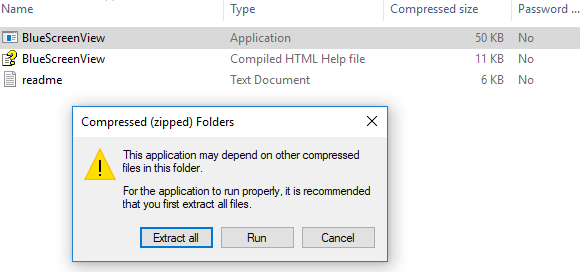
Nakon pokretanja izvršne datoteke, BlueScreenView automatski skenira svu vašu minidump mapu kako bi prikazao pojedinosti o padu. Prikazuje dump datoteke stvorene padom u gornjem oknu prozora i prikazuje povezane upravljačke programe u donjem oknu prozora.
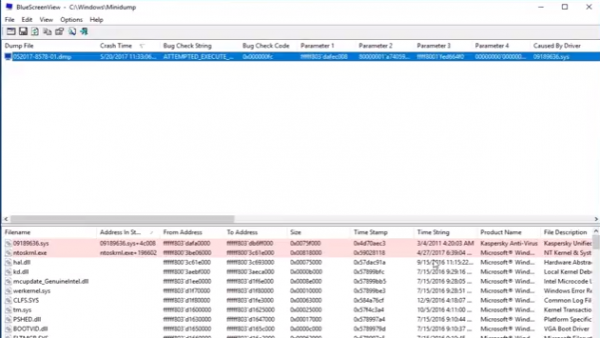
Da biste saznali svojstva pogreške, dvaput kliknite na upravljačke programe koji prikazuju detalje pogreške u obliku tablice.

Korisnici također mogu poslati HTML izvješće tehničaru radi rješavanja problema. Da biste to učinili, desnom tipkom miša kliknite datoteku ispisa i s padajućeg izbornika odaberite HTML izvješće - Sve stavke ili HTML izvješće - odabrane stavke .(HTML Report- All Items or HTML Report -selected Items)
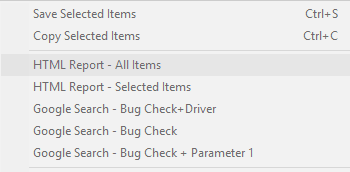
Također možete spremiti izvješća za otklanjanje pogrešaka koji se ponavljaju. Da biste to učinili, desnom tipkom miša kliknite datoteku ispisa i odaberite opciju Spremi odabrane stavke.(Save Selected Items.)
BlueScreenView omogućuje svom korisniku da prilagodi stupce koje želite učiniti vidljivima i promijeni redoslijed stupaca pomoću Move up / Move Down .
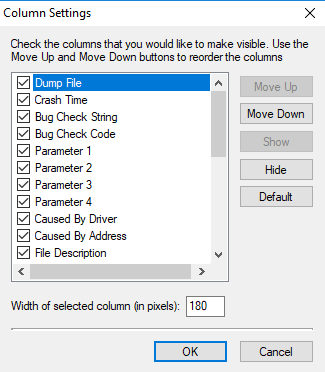
Dostupan je i na drugim jezicima. Da biste promijenili jezik BlueScreenViewa(BlueScreenView) , preuzmite odgovarajuću zip datoteku na jeziku, raspakirajte 'bluescreenview_lng.ini' i stavite je u istu mapu u koju ste instalirali uslužni program.
BlueScreenView je dizajniran za rad na verzijama sustava Windows i može čitati minidump datoteke koje su kreirali i 32-bitni i x64 sustavi. Uslužni program je dostupan na različitim jezicima, a možete ga preuzeti ovdje.(here.)(here.)
Nadam se da će vam ovaj post biti koristan.(Hope you find this post useful.)
Related posts
Popravite pogrešku Klif.sys plavog zaslona u sustavu Windows 11/10
Kako popraviti Orange Screen of Death u sustavu Windows 11/10
SESSION_HAS_VALID_POOL_ON_EXIT Plavi zaslon u sustavu Windows 11/10
Popravite IZUZETAK SUSTAVA SUSTAVA Plavi zaslon na Windows 11/10
Pogreška provjere sigurnosti kernela u sustavu Windows 11/10
Plavi zaslon nakon ažuriranja sustava Windows u sustavu Windows 11/10
Popravite neuspjeli plavi zaslon Netwtw04.sys u sustavu Windows 11/10
Popravak POGREŠKE INPAGE PODATAKA KERNEL (Msis.SYS) u sustavu Windows 11/10
Kako popraviti grešku plavog zaslona Tcpip.sys na Windows računalu
Analizirajte Windows Memory Dump .dmp datoteke s WhoCrashed
Popravite pogrešku hardlock.sys Blue Screen Of Death u sustavu Windows 11/10
Prilagodite svoj monitor za bolju razlučivost zaslona u sustavu Windows 11/10
Popravi DATA_BUS_ERROR Plavi ekran smrti u sustavu Windows 11/10
Popravi SYSTEM_SERVICE_EXCEPTION (xxxx.sys) plavi zaslon pogrešaka smrti
Što znači ova Windows poruka o pogrešci?
Popravite plavi zaslon CACHE_MANAGER u sustavu Windows 10
Besplatne aplikacije za generator lažnog plavog zaslona smrti za Windows 10
Popravite plavi zaslon RDR_FILE_SYSTEM u sustavu Windows 10
Rješavanje problema s plavim ekranom Windowsa ili zaustavljanje pogrešaka
Gdje se nalazi BSOD datoteka zapisnika u sustavu Windows 11/10?
